Dock панель в стиле Mac OS X Snow Leopard
|
|
Настало время для установки еще одного элемента Рабочего стола, который является ключевым решением всех операционных систем Mac OS уже на протяжении многих лет - Dock-панель. Если сравнивать данную панель с аналогичными решениями в Windows, то первое что приходит в голову так это Боковая панель Windows Sidebar, хотя последняя использовалась в качестве панели для гаджетов только в Vista, с выходом Windows 7, панель была переработана и предпочтение было отдано автономным гаджетам для Рабочего стола, которые работают самостоятельно без прикрепления к панели. Одним из самых ярких решений в области создания Dock-панели в операционных системах Windows является программа RocketDock. RocketDock - бесплатная и очень многофункциональная программа, к тому же в процессе работы она не так сильно перегружает систему.  Нажмите на рисунок чтобы увеличить Скачать RocketDockИнструкция по установке: 1.Установите и запустите RocketDock 2.Запустите архив Mac-OSX-Leopard-with-original-separator.exe (последовательно нажмите кнопки "Принять" и "Извлечь") 3. Запустите архив Mac OS X Leopard Icons.exe (последовательно нажмите кнопки "Принять" и "Извлечь") 4.Затем кликните правой кнопкой мыши по Панели Rocket Dock и выберите команду Настройка панели... 5.В открывшемся окне "Настройка панели..." перейдите на: вкладку "Общие":- в пункте Язык - выбираем русский; - активируем параметры: "Запускать панель при старте" и "Сохранять настройки в файле "Settings.ini" (как раньше) - помещать минимизированные окна приложений в панель вкладку "Положение"- положение на экране - внизу - располагать панель - Поверх всех окон или На рабочем столе (кому как удобнее) вкладку "Стиль" - из списка тем выберите тему под названием Mac-OSX-Leopard-with-original-separator; - также активируйте По окончании не забываем нажать ОК. Настройка значков Dock панелиПри установке RocketDock программа устанавливает стандартные значки, но для того чтобы панель выглядела в стиле Snow Leopard нам потребуются соответствующие значки. Скачать значки в стиле Mac OS X для Dock панелиДля того чтобы изменить стандартный значок, находящийся на Dock панели, нужно: 1. Кликнуть правой кнопкой мыши по значку, выбрать пункт "Настроить значок" 2. В открывшемся окне нажимаем на кнопку "+", затем указываем путь к папке C:\Program Files\RocketDock\Icons\ICO и нажимаем ОК. 3. В разделе "Папки" в поле Icons выделяем только что добавленный адрес папки. 4. Выбираем нужный значок для данной папки или программы и нажимаем ОК.  Нажмите на рисунок чтобы увеличить Проделываем тоже самое для каждого значка находящегося на панели. Доклеты для RocketDock а) Доклет Stack для RocketDock Доклет Стек - это своего рода папка, которая способна отображать подпапки входящие в ее состав и получать доступ к ним прямо с панели RocketDock. Немного не понятно, не правда ли? Ну что ж смотрим скриншот.  Нажмите на рисунок чтобы увеличить 1. Скачать Stack Docklet for RocketDock Запустить архив StackDocklet.exe (последовательно нажать кнопки "Принять" и "Извлечь") 2. Теперь кликните правой кнопкой мыши по Dock панели, выберите команду Добавить значок ->Разделитель и затем Добавить значок->Stack Docklet. На Dock панели будет создан пустой значок.  Нажмите на рисунок чтобы увеличить 3. Теперь кликаем правой кнопкой мыши по только что созданному пустому значку и нажимаем кнопку Настроить значок. После этого откроется небольшое окно. 4. Теперь выберите любую папку, например: Мои документы 5. В строке Mode - выберите Fan 6. Затем выберите нужный значок для папки и нажмите OK.  Нажмите на рисунок чтобы увеличить б) Доклет iCal для RocketDockДоклет iCal представляет собой небольшой календарь отображающий текущий день, неделю, месяц или год в Dock панели. 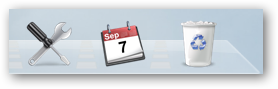 Скачать Docklet iCal for RocketDockУстановка: 1. Запустите архив iCal.exe (последовательно нажать кнопки "Принять" и "Извлечь") 2. Теперь кликните правой кнопкой мыши по dock панели, выберите команду Добавить значок и выберите iCal. 3. Переместите значок iCal в нужное место на Dock панели. Для того чтобы выбрать следующий этап тюнинга, кликните по спойлеру и перейдите по соответствующей ссылке
|
|
Автор: Administrator | Опубликована: 30.08.2010
| Теги: Dock в стиле Mac OS X, Mac OS X, панель Mac OS, RocketDock
|
| Всего комментариев: 17 | |||||||||||||
| |||||||||||||
 OS-Style.Ru
OS-Style.Ru XWidget 1.881 Portable
XWidget 1.881 Portable


